Matukio ya Bidhaa
Kwa mara ya kwanza kabisa, MCP inafanya iwe rahisi kwako kuunda bodi za hadithi na kolagi kutoka ndani ya Lightroom. Hakuna tena kwenda Photoshop kupata vitu tayari kwa kuchapishwa au wavuti.
Sio watu wengi wanaotumia moduli ya kuchapisha katika Lightroom, na hakuna mtu ambaye tunamjua aliyewahi kuuza bidhaa ambayo inafanya uwasilishaji wa picha kuwa rahisi. Sasa, bila kuondoka Lightroom, unaweza:
- Unda bodi za hadithi katika saizi nyingi maarufu za kuchapisha zilizo tayari kupakiwa kwenye maabara yako ya kuchapisha (Uwasilishe)
- Tuma picha moja na upau wa chapa kwenye wavuti (Onyesha)
- Onyesha mabadiliko yako ukiwa na kiolezo cha Kabla na Baada (Onyesha)
- Unda kolagi ambazo zitatokea kwenye Pinterest na tovuti zingine za media ya kijamii (Onyesha)
- Chapisha kadi 5 × 7 za uuzaji (nzuri kwa kadi za posta, reps mwandamizi, nk) (Chapisha)
Umejaribu yetu templeti mpya za hadithi na kolagi ya Lightroom bado?
MCP's Iwasilishe kwa Mkusanyiko wa Chapisho hujenga kolagi za kawaida za kuchapisha kwenye saizi nyingi maarufu za karatasi.
Na Onyesha kwa Wavuti saizi na fomati picha zako kikamilifu kwa kuonyesha kwenye wavuti. Ikiwa unataka tu kuonyesha picha moja, unda Kabla na Baada, au jenga kolagi iliyojaa picha, templeti hizi zitakufanyia - haraka na kwa urahisi, bila kuacha Lightroom!
Tumekuundia video fupi nyingi ili kukuonyesha jinsi ya kubadilisha templeti hizi kulingana na mahitaji yako na chapa.
Video ya kwanza unapaswa kutazama, ikiwa bado hujanunua bidhaa hii, ni onyesho hili la pili la 40 ambalo linaonyesha uundaji wa kolagi mbili zilizo na jumla ya picha 9. Ndio, unaweza kutumia Lightroom kuunda bodi mbili za hadithi, moja na picha 5 na moja na 4, chini ya sekunde 40.
[embedplusvideo height = "477 ″ width =" 600 ″ standard = "http://www.youtube.com/v/TYzUDEXc1ag?fs=1 ″ vars =" ytid = TYzUDEXc1ag & width = 600 & height = 477 & start = & stop = & rs = w & hd = 0 & autoplay = 0 & react = 1 & chapters = =es = "id =" ep4824 ″ /]
Kuandaa picha zako kwa wavuti hakujawahi kuwa haraka, kwani hauitaji hata kuondoka Lightroom sasa.
Na kwa kuwa unajua jinsi ilivyo rahisi kusanya picha zako, angalia video hizi ili ujifunze juu ya chaguo zako za kukufaa.
Kwa mfano, ungependa kujifunza jinsi ya kuongeza karatasi zako za dijiti kutumia kama asili au vitu vya kubuni? Video hii itakuonyesha jinsi:
[embedplusvideo height=”365″ width=”600″ standard=”http://www.youtube.com/v/py1WAe0d9Cs?fs=1″ vars=”ytid=py1WAe0d9Cs&width=600&height=365&start=&stop=&rs=w&hd=0&autoplay=0&react=1&chapters=¬es=” id=”ep9908″ /]
Au, unataka kuunda templeti ambayo ni ya kawaida kwa blogi YAKO? Hapa unaenda:
[embedplusvideo height = "477 ″ width =" 600 ″ standard = "http://www.youtube.com/v/l4NTTDJRDKA?fs=1 ″ vars =" ytid = l4NTTDJRDKA & width = 600 & height = 477 & start = & stop = & rs = w & hd = 0 & autoplay = 0 & react = 1 & chapters = =es = "id =" ep2425 ″ /] Je! Juu ya kupokezana kiolezo kutoka usawa na mwelekeo wa wima, au kinyume chake?
Unaweza kutumia Onyesha kwa Wavuti kuunda Kabla na Afters kuonyesha uhariri wako:
[embedplusvideo height = "365 ″ width =" 600 ″ standard = "http://www.youtube.com/v/igLKGuqcmVU?fs=1 ″ vars =" ytid = igLKGuqcmVU & width = 600 & height = 365 & start = & stop = & rs = w & hd = 0 & autoplay = 0 & react = 1 & sura = =es = "id =" ep9772] /]
Na unaweza kuunda baa za chapa ambazo zinaonyesha utambulisho wako kwa ulimwengu:
[embedplusvideo height=”365″ width=”600″ standard=”http://www.youtube.com/v/9HlIY8AAQ_k?fs=1″ vars=”ytid=9HlIY8AAQ_k&width=600&height=365&start=&stop=&rs=w&hd=0&autoplay=0&react=1&chapters=¬es=” id=”ep8620″ /]
Hakuna maoni
Kuondoka maoni
Ni lazima uwe watumiaji katika kwa kuchapisha maoni.







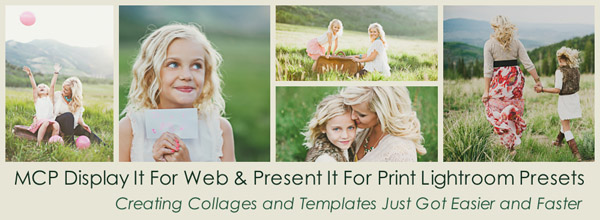





























Asante ScottHii ni Kidokezo kizuri - Nikon Capture NX2 ina kitu sawa, lakini sasa nampenda LRregards, Erik
Je! Unaongeza kunoa yoyote ya ziada kwenye Photoshop kabla ya kuchapisha? Asante
Unaweza ikiwa inahitajika, lakini haupaswi kuhitaji ikiwa unapata sahihi katika LR.
Je! Hauwezi kufanya kitu kimoja na safu ya juu ya kupitisha ili kufunika kwenye PS? Namaanisha, hiyo nadhifu, lakini ikiwa niko tayari katika PS nikifanya vitu, ningeweza pia kunoa kumaliza huko pia.
Lakini ikiwa unatumia Lightroom tu, ambayo zaidi na zaidi inakwenda kwa njia hiyo, hii ni suluhisho nzuri. Kuna njia nyingi za kukamilisha marekebisho ya kuchagua na kuficha kwenye Photoshop na Elements bila shaka.
Hii ni ncha nzuri! Situmii Lightroom ingawa. : - / Je! Unajua, kuna njia ya kufanya kitu sawa katika CS5?
Kuimarisha kupita juu pamoja na kinyago kilichoongezwa kitakupa udhibiti kamili katika Photoshop. Matendo yetu mengi ya kunoa hutumia kupita kwa hali ya juu, ingawa pia tunapenda USM kulingana na picha.
Hii ni nzuri! Ninatumia Lightroom 4 pekee na hii itafanya mtiririko wangu wa kazi haraka sana! Asante.
Asante!! Nilihitaji sana ukumbusho huu. Nilijifunza mara moja na niliisahau mara moja. Taa nyepesi!
Nimetumia zana hii ya LR kwa muda kujua..liijifunze kutoka kwa Matt K. kupitia vidokezo vyake vya LR na blogi. Ni haraka sana na rahisi. Ikiwa mtumiaji wako wa LR utaipenda.
Chuki auto sahihi "sasa" haijui .. 🙂
Wakati tu nilifikiri nilijua mengi juu ya Lightroom, unakuja na kunifundisha kitu kipya na cha kushangaza. Asante! Hii inasaidia sana 🙂
Ni zana nzuri kama nini. Asante kwa kushiriki !!
Asante kwa ncha hii; Ninahitaji mia zaidi kama hiyo. Ninajaribu kutegemea zaidi Lightroom na chini ya Photoshop ili kuharakisha utaftaji wangu wa kazi, lakini ni ngumu sana kupigana kwenye chumba cha taa wakati nina ujasiri katika picha ya picha. Ninaishia kuongeza kazi yangu mara mbili kwa kuhariri picha katika zote mbili.
Inaweza kuwa rahisi na haraka kuficha tu jicho (au mahali unapotaka marekebisho kufanywa) na tumia brashi za marekebisho. Unaweza kwenda kwenye brashi, piga O ili kuona ambapo kinyago kinatumika, rekebisha saizi ya brashi na ficha maeneo pekee unayotaka kurekebisha, piga O tena, na utumie vitelezi kufanya marekebisho. Kwa njia hiyo inabadilisha tu haswa mahali ulipotengeneza kinyago. Basi sio lazima utegemee matokeo na viwango vya jumla vya kuficha. Mawazo tu!
Kwa mara nyingine tena, Erin amefanya maisha yangu kuwa rahisi! Asante kwa ncha hii!
Nilijaribu hii kwenye LR 4 yangu na kitufe cha alt kilijifunga kuficha kwangu na haikuniruhusu niihamishe na sikubadilisha picha kabisa. je ninafanya hivi vibaya ????
wasiliana na dawati letu la usaidizi na rejelea chapisho hili la blogi.
Ninashangaa tu… wakati mwingine kinyago cha kunoa kinaonekana kizuri sana. Je! Kuna njia yoyote ya kuweka athari hiyo au kuirudisha? (Ninazungumza juu ya wakati unashikilia alt / chaguo na kinyago cha slaidi)
Nimejikwaa kupitia hii google usiku wa leo na hii ni nzuri !!! Asante sana!!